Как да разбиете диска при инсталиране на Windows 7

- 3917
- 896
- Jordan Torp
Преинсталирането или нова чиста инсталация на Windows 7 е прекрасна възможност за създаване на секции или разбиване на твърд диск. За това как да направите това и да говорите в тези инструкции със снимки. См. Също така: Други начини за прекъсване на твърдия диск, как да се счупи диска в Windows 10.
В статията ще продължим от факта, че като цяло знаете как да инсталирате Windows 7 на компютър и се интересувате от създаването на секции на диска. Ако това не е така, тогава набор от инструкции за инсталиране на операционната система на компютър, можете да намерите тук https: // remontka.Pro/Windows-PAGE/.
Процесът на разбиване на твърдия диск в инсталационната програма на Windows 7
На първо място, в прозореца „Изберете типа на инсталацията“ трябва да изберете „Пълна инсталация“, но не и „Актуализиране“ по никакъв начин.

Следващото нещо, което ще видите, ще бъде „Изберете секцията за инсталиране на Windows“. Именно тук се извършват всички действия за прекъсване на твърдия диск. В моя случай се показва само една секция. Може да имате други опции:
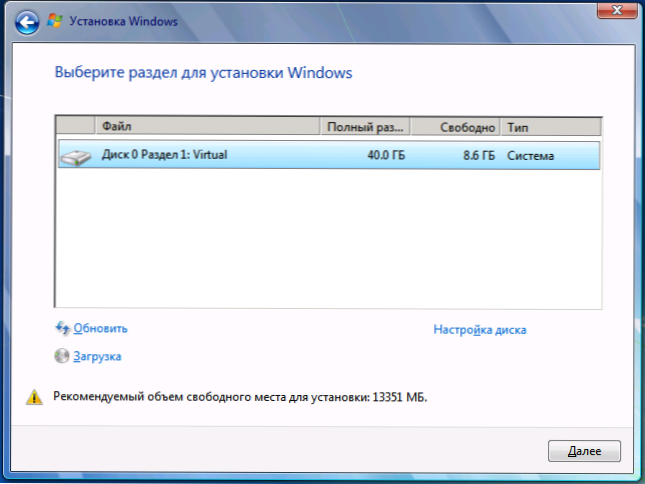
Съществуващи секции на твърдия диск
- Броят на секциите съответства на броя на физическите твърди дискове
- Има един раздел "Система" и 100 MB, запазени от системата "
- Има няколко логически раздела, в съответствие с „Диск С“ и „Диск D“ в съответствие с настоящата предишна система
- В допълнение към тях има някои други странни участъци (или един), които заемат 10-20 GB или в областта на това.
Обща препоръка - да не разполагаме с необходимите данни, които не са запазени в други медии в тези раздели, структурата на които ще променим. И още една препоръка е да не правите нищо със „странни секции“, най -вероятно това е система от реставрация на системата или дори отделен SSD кеширащ диск, в зависимост от това какъв компютър или лаптоп имате, че имате. Те ще ви бъдат полезни и печеливша няколко гигабайта от изтрития участък от възстановяването на системата някой ден може да не е най -доброто от перфектните действия.
По този начин трябва да се извършват действия с тези раздели, чиито размери са ни познати и знаем, че това е бившият CD C, но това е D. Ако сте инсталирали нов твърд диск или просто сте сглобили компютър, тогава, както на моята снимка, ще видите само една секция. Между другото, не се изненадвайте, ако размерът на диска е по -малък, отколкото сте купили, гигабайтите в ценовата листа и на полето от HDD не съответстват на истински гигабайти.
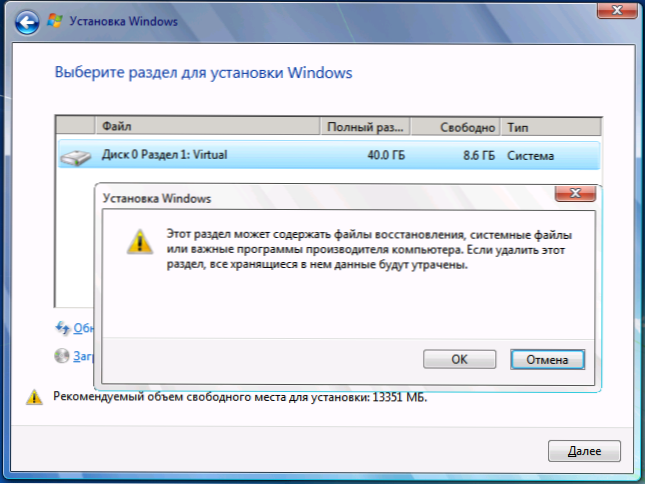
Кликнете върху „Настройки на диска“.
Премахнете всички секции, структурата на които ще промените. Ако това е един раздел, щракнете върху „Изтриване“. Всички данни ще бъдат загубени. „Системата от 100 MB също може да бъде премахната, тя също може да бъде премахната, след това ще бъде създадена автоматично. Ако трябва да запазите данни, тогава инструментите при инсталиране на Windows 7 не позволяват това да направи това. (Всъщност това все още може да се направи с помощта на командите за свиване и разширяване на DiskPart. И командният ред може да бъде причинен от натискане на смяна + F10 по време на инсталирането. Но не препоръчвам това на начинаещи потребители и за опитни вече съм предоставил цялата необходима информация).
След това ще имате "незаето място на диска 0" или на други дискове, според броя на физическите HDD.
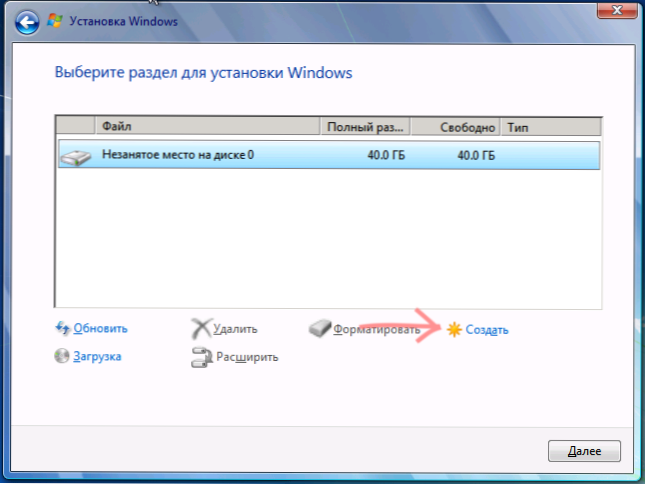
Създаване на нов раздел
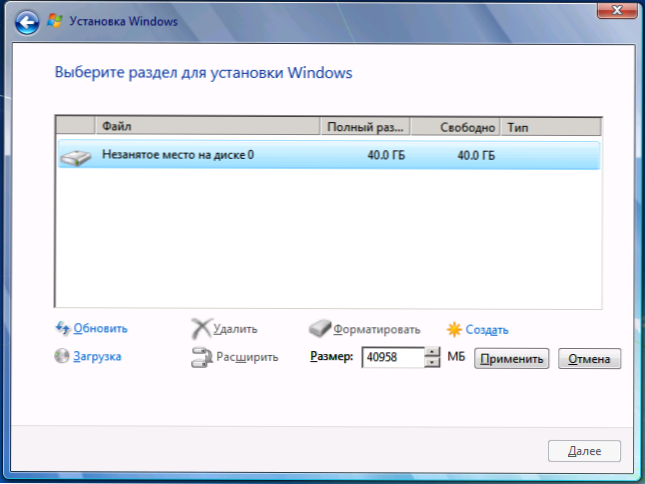
Посочете размера на логическия раздел
Щракнете върху „Създаване“, посочете размера на първата от създадените страни, след това щракнете върху „Прилагане“ и се съгласейте да създадете допълнителни секции за системни файлове. За да създадете следващия раздел, подчертайте останалото незаето място и повторете операцията.
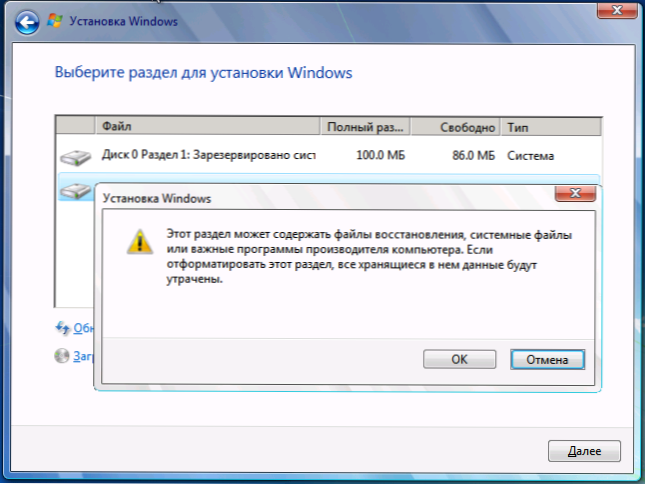
Форматиране на нов дисков раздел
Форматирайте всички създадени секции (на този етап е по -удобно да се направи). След това изберете този, който ще бъде използван за инсталиране на Windows (обикновено диск 0 Раздел 2, тъй като първият е запазен от системата) и щракнете върху „Напред“, за да продължите да инсталирате Windows 7.
Когато инсталацията приключи, ще видите всички логически дискове, които сте създали в проводника на Windows.
Тук, като цяло, и всички. Няма нищо сложно за разбиване на диска, както можете да видите.
- « Какво да правя, ако програмата висеше в Windows
- Оптимизация на Windows и управление на отдалечени компютри в Sluto »

